Il formato PDF è la modalità preferita per conservare documenti importanti in formato elettronico. Basti pensare ai report delle utenze, alle fatture e a diversi tipi di documentazione di lavoro, giusto per citare qualche esempio.
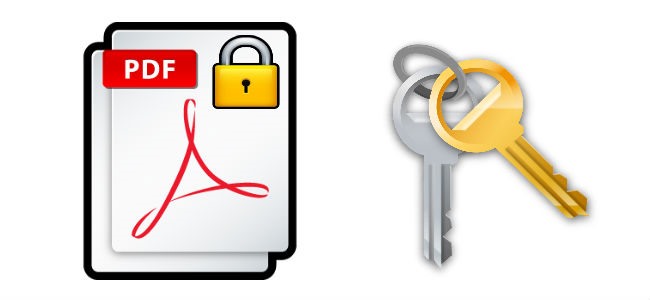
Di conseguenza, il contenuto dei propri file potrebbe essere riservato e proteggere i PDF con password diventa quasi una premura imprescindibile. Ma come rendere i documenti inaccessibili a chi non è autorizzato alla loro consultazione? Le alternative sembrano essere tante e anche i programmi gratuiti integrano ormai questa importante funzione di sicurezza.
Ecco, quindi, alcuni software adatti a tale scopo.
PdfCreator, il programma tuttofare
È probabilmente il più potente software gratuito per creare nuovi PDF convertendo documenti di differenti formati, ha un buon numero di opzioni (come la possibilità di controllare in un attimo la dimensione e la qualità del risultato finale) e permette la gestione anche di file grafici.
Ma PDFCreator non si limita a questo: il programma, infatti, offre inoltre la possibilità di proteggere i PDF con password personalizzate, così da negare il loro accesso ad occhi indiscreti.
La procedura, fra l’altro, è estremamente semplice. Quando si acquisisce un file che si desidera convertire, basta cliccare sul tasto Opzioni e, all’interno della finestra che si apre, selezionare la voce PDF; a questo punto, si clicca sulla linguetta Sicurezza e si applica il segno di spunta accanto alle voci “Proteggi i documenti” e ad entrambe le diciture presenti all’interno del campo Password. Infine, si salvano le modifiche, si indica il nome del nuovo file e, nella schermata successiva, si conferma la password che si desidera utilizzare.
Appnimi Pdf Locker, semplice ma funzionale
Appnimi PDF Locker si presenta come uno strumento essenziale, ultra-leggero, ma assolutamente pratico per chiunque desideri criptare i propri file.
Il programma permette sia di inserire una password di protezione, sia di modificarne una già assegnata, in modo semplice e immediato.
Come funziona? Nulla di più facile! Basta lanciare il tool, indicare il percorso del file da criptare, digitare la password desiderata e cliccare su “Start”: il processo di protezione sarà pressoché immediato.
Da segnalare, inoltre, la comoda opzione che permette di operare simultaneamente su tutti i file presenti all’interno di un’unica cartella, così da eludere le svariate operazioni, altrimenti necessarie per l’assegnazione individuale di una password.
Free PDF Creator, la soluzione completa e accurata
Se alla protezione dei propri file si intende unire la funzionalità di un programma completo, Free PDF Creator potrebbe rappresentare una scelta azzeccata.
Questo software, infatti, converte in formato PDF oltre 300 tipi differenti di file e permette di stabilire la qualità del documento finale, specificando parametri personalizzati oppure scegliendo fra i tre livelli proposti, ossia Web Quality – per la massima compressione, Print Quality o Prepress Quality.
Naturalmente, non manca nemmeno l’opzione destinata alla protezione del documento stesso, grazie alla possibilità di assegnare una particolare chiave d’accesso ai propri file.
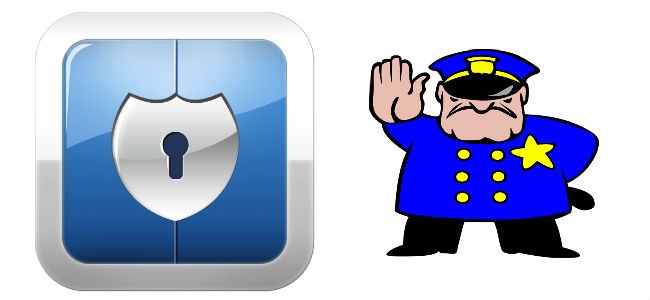
Convert To PDF, l’alternativa a pagamento
PDF Creator Plus è un software davvero funzionale, capace di convertire in PDF praticamente qualsiasi documento stampabile: per lanciarlo, infatti, basta selezionarlo come stampante, dal menu che è presente all’interno della finestra dedicata all’anteprima di stampa dei programmi più svariati.
Inoltre, è assolutamente rispettoso degli standard dettati da Adobe e permette una totale personalizzazione dei propri documenti, con possibilità di salvare questi ultimi anche in più file diversi.
Ovviamente, poi, include una funzione “Security”, che permette di proteggere pdf con password o di limitarne la copia, la stampa o la modifica.
Unico neo del programma? Una volta scaduta la versione di prova, della durata di 30 giorni, il software aggiunge un watermark sui PDF creati.
Adesso non avete più “scuse”, perché anche gratuitamente potete proteggere i PDF con una password davvero con pochi click!
Aggiornato il .
Articolo scritto da
, inserito nella categoria Libri Ebook e Pdf, il .
